Cara menukar mod BIOS dari Legacy ke UEFI tanpa memasang semula Windows 10

- 3275
- 916
- Clarence Tromp
Microsoft menambah alat berguna yang hilang dari versi Windows terdahulu dan bahkan beberapa versi lama Windows 10. The MBR2GPT alat membolehkan pengguna Windows 10 untuk menukar BIOS Legacy ke UEFI tanpa memasang semula Windows 10.
Anda boleh menggunakan alat MBR2GPT menggunakan command prompt, dan dua arahan kemudian, anda akan beralih dari Legacy BIOS ke UEFI.
Isi kandungan
UEFI, seperti BIOS, adalah perisian peringkat rendah yang dikendalikan oleh komputer anda apabila anda menekan butang kuasa dan sebelum boot OS. UEFI lebih mantap dan menghilangkan kekangan yang berkaitan dengan BIOS.
Contohnya, UEFI menyokong partition sehingga 9 ZB, menawarkan masa boot yang lebih cepat, dan menyediakan ciri keselamatan seperti "Boot Secure."
Bersedia untuk menukar bios warisan ke UEFI
Anda perlu mendapatkan beberapa perkara sebelum kita bercakap tentang menukar bios dari warisan ke uefi.
Periksa versi BIOS anda
Sahkan bahawa anda sedang menggunakan Legacy Bios. Anda tidak mahu melalui keseluruhan proses hanya untuk mengetahui bahawa anda menggunakan UEFI sepanjang masa.
Buka aplikasi pengurusan cakera untuk mengesahkan versi BIOS yang anda jalankan. Carian untuk Buat dan format partisi cakera keras di menu permulaan dan buka Perlawanan terbaik. Ini akan membawa anda ke aplikasi pengurusan cakera.
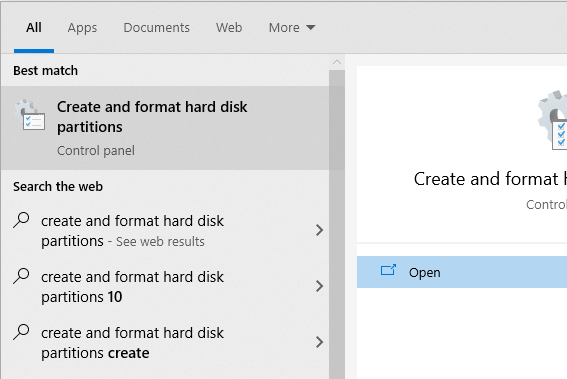
Di aplikasinya, klik kanan pada cakera di mana anda telah memasang Windows dan pilih Sifat.
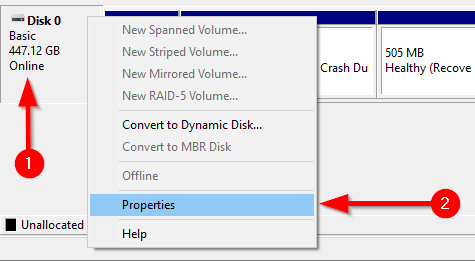
Seterusnya, anda ingin menyemak gaya partisi cakera anda untuk mengesahkan sama ada anda menjalankan Legacy Bios atau UEFI. Sekiranya anda menggunakan BIOS, gaya partisi cakera anda akan menjadi MBR. Sekiranya anda sudah menggunakan UEFI, gaya partisi cakera akan menjadi GPT.
Anda boleh menyemak gaya partisi cakera di bawah Jilid Tab dalam Hartanah. Carian untuk Gaya partition di bawah Maklumat cakera.
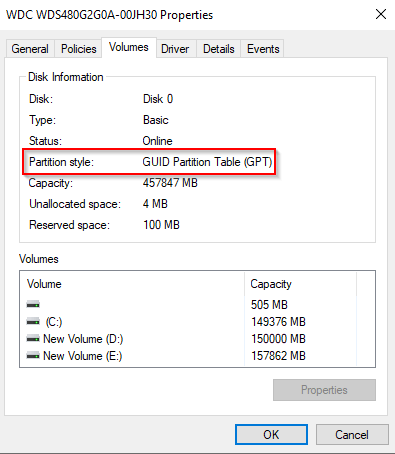
Periksa versi Windows anda
Alat MBR2GPT tersedia pada Windows 10 versi 1703 dan kemudian. Sahkan bahawa anda mempunyai versi yang tepat sebelum memulakan proses dengan mencari Winver di menu permulaan dan membuka perlawanan terbaik. Tetingkap baru yang dibuka akan memaparkan versi di baris kedua.
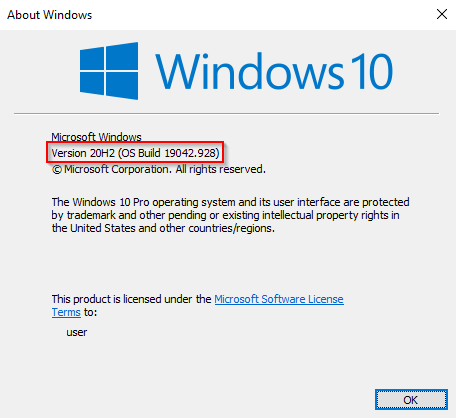
Legacy BIOS ke prasyarat penukaran UEFI
Dengan mengandaikan bahawa anda telah mengesahkan bahawa anda menggunakan bios warisan, ada beberapa perkara lain yang perlu anda periksa, dan dalam beberapa kes, ubah.
- Memastikan bahawa cakera sasaran (i.e., pemacu tingkap) mempunyai tiga atau lebih sedikit partition (drive c, d, dll., adalah semua partisi). Anda boleh melihat partisi dengan menekan Menang + r dan berjalan diskmgmt.MSC. Sekiranya anda melihat lebih daripada tiga partisi, anda perlu menggabungkan partisi atau memadamkannya.
- Sekiranya anda menyulitkan cakera sasaran menggunakan bitlocker, ini akan mengganggu proses penukaran. Oleh kerana Windows tidak akan menukar cakera yang disulitkan, anda perlu melumpuhkan bitlocker sebelum anda memulakan penukaran.
- Selepas penukaran, anda tidak boleh boot ke Windows sehingga anda menukar tetapan firmware motherboard dari Legacy Bios ke UEFI. Ikuti lawatan cepat firmware dan cari tetapan yang membolehkan anda beralih antara BIOS dan UEFI sebelum memulakan penukaran. Proses ini berbeza di seluruh pengeluar, jadi anda mungkin perlu melihat sedikit. Sekiranya anda tidak dapat mencari tetapan, gunakan manual.
- Buat sandaran berjaga -jaga.
Cara menukar bios dari warisan ke uefi
Sebaik sahaja anda memastikan semuanya teratur, sudah tiba masanya untuk menggunakan alat MBR2GPT.
- Carian untuk cmd Dalam menu permulaan, klik kanan, dan pilih Jalankan sebagai pentadbir.
- Cakera anda mesti memenuhi keperluan penukaran untuk alat MBR2GPT untuk dapat menukarnya. Semak sama ada dengan mengesahkan cakera menggunakan arahan berikut:
mbr2gpt /validate /cakera: 0 /membenarkan
Sekiranya cakera yang anda mahu tukar bukan cakera 0, ganti 0 dengan nombor cakera yang sesuai.
Sekiranya cakera anda tidak memenuhi keperluan penukaran, anda akan melihat ralat. Contohnya, ralat berikut disebabkan oleh mengesahkan pemacu USB.
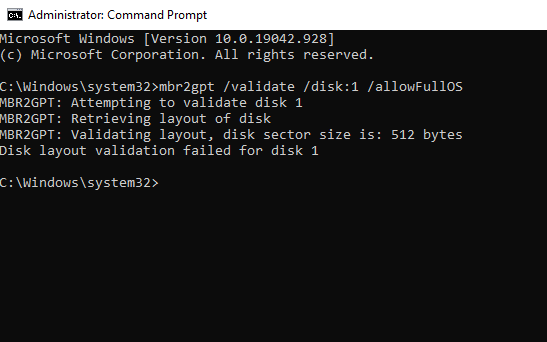
- Jika pengesahan berjaya, jalankan arahan berikut untuk memulakan penukaran:
mbr2gpt /convert /cakera: 0 /membenarkan
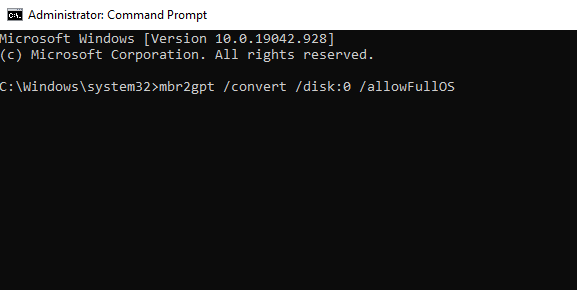
Biarkan penukaran berjalan, hanya perlu beberapa saat.
- Mulakan semula PC anda dan masuk ke firmware motherboard anda untuk menukar tetapan. Dengan mengandaikan anda sudah tahu bagaimana memasuki bios sebelum memulakan proses, ini hanya perlu mengambil masa beberapa saat. Dalam kebanyakan kes, anda akan melihat pilihan untuk memilih mod boot di bawah tab/bahagian boot di firmware anda.
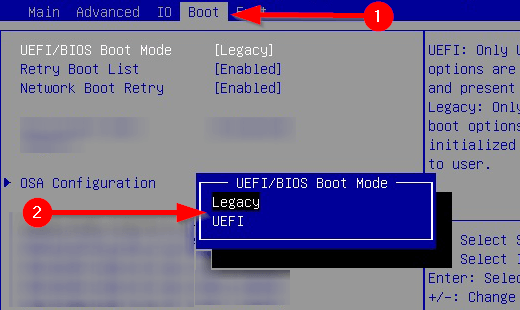
- Boot ke tingkap.
- Sahkan bahawa anda telah berjaya menukar partition menggunakan proses yang sama yang anda gunakan sebelum ini. Pergi ke aplikasi Pengurusan Cakera, klik kanan pada cakera yang ditukar, pilih Sifat > Kelantangan, Dan kali ini di sekitar Gaya partition semestinya Jadual Partition GUID (GPT).
Nikmati bios moden anda
UEFI datang dengan banyak keupayaan. Memandangkan kebanyakan sistem moden menggunakan UEFI, hanya semulajadi untuk menukar bios warisan ke UEFI. Baiklah, anda semua selesai. Nasib baik, anda juga tidak perlu memasang semula tingkap.
- « Cara Menyimpan Laman Web Sebagai PDF di Mac dan Windows
- Apa yang perlu dilakukan apabila Spotify terus terhempas? 12 Pembetulan Mudah »

